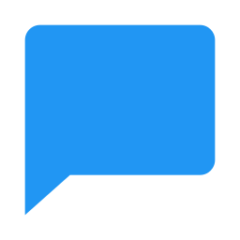Es ist soweit, die Umstellung auf die neuen Drucker und Kopierer hat geklappt. In diesem Artilkel beantworte ich dir alle Fragen zur Umstellung.
Bei weiteren Fragen und Problemen helfen dir gerne Céline oder Philipp. Melde dich bei ihnen.
Wo stehen die neuen Drucker und Kopierer?
| Vorbereitungsraum NT-Zimmer (zur Zeit im SL-Büro) | grosser Kopierer mit vielen Funktionen |
| Gruppenraum gelb | Farbkopierer zum Kopieren, Scannen und Ausdrucken |
| Gruppenraum orange | Farbkopierer zum Kopieren, Scannen und Ausdrucken |
| Schulzimmer rot | Schwarz-Weiss-Drucker |
| Schulzimmer grün | Schwarz-Weiss-Drucker |
| Schulzimmer blau | Schwarz-Weiss-Drucker |
| Teamzimmer Primar | Farbkopierer zum Kopieren, Scannen und Ausdrucken |
| Sammlung Primar | Farbkopierer zum Kopieren, Scannen und Ausdrucken mit grossem Papierfach |
| Handarbeit Primar | Schwarz-Weiss-Drucker |
| 3. Stock Primar | Schwarz-Weiss-Drucker |
Welche Codes brauche ich fürs Kopieren?
Bei allen Kopieren kannst du die überlichen Codes für Sekundar- und Primarstufe verwenden. Die Schülerinnen und Schüler können den Code “123” benutzen.
Wie werden die Kopierer bedient?
Die Bedienung aller Kopierer ist fast gleich wie beim alten grossen Kopierer. Da braucht es fast keine Umgewöhnung.
Wie drucke ich mit dem iPad aus?
Das ist auf allen Geräten für Lehrpersonen und SuS möglich. Die Drucker sollten im Druckdialog des iPads erscheinen. Eine allgemeine Anleitung findest du in unserem Wiki.
Wie kann ich scannen und Dateien abspeichern?
Scannen ist bei allen Kopierern möglich. Mit Taste “Scannen und Speichern” kannst du Dokumente auf deinem Memorystick abspeichern. Mit “Scannen und Senden” kannst du dir neu auch Dokumente mailen lassen. Dafür musst du im Adressbuch deine Mail-Adresse eingeben.
Wie richte ich die Drucker auf meinem Laptop ein?
Starte das Programm “Selfservice”. Unter dem Punkt “Drucker Güpf” findest du alle Drucker. Hier kannst du alle Drucker installieren, die du bei deiner Arbeit brauchst.